Ca utilizator de router de fibre de acasă, poate doriți să schimbați numele rețelei sau să configurați o parolă wireless mai puternică pentru rețeaua dvs. Pentru a face aceste modificări sau doar să vedeți cum arată tabloul de bord de administrare al routerului dvs., trebuie să știți pașii corecți de conectare a routerului pentru fibrul de acasă.
În acest articol vom explica cum să accesați setările routerului de fibre de acasă folosind detaliile implicite de conectare a administratorului și laptopul sau computerul desktop.
Deci, să începem!

De ce ai nevoie:
Conectarea routerului de fibre de acasă va avea succes dacă aveți următoarele:
1. Aveți nevoie de un dispozitiv precum un computer, o tabletă sau un smartphone.
2. Trebuie să aveți acces la rețea fie prin WiFi, fie folosind cablul de rețea.
3. Aveți nevoie de detalii de conectare a routerului pentru fibrul de acasă. Acestea includ adresa IP a routerelor, numele de utilizator Admin și parola de administrare. De obicei, le puteți găsi tipărite pe un autocolant pe router sau în manualul utilizatorilor.
Detalii implicite de conectare a routerului pentru fibrul de acasă
Următoarele detalii de conectare pot fi utilizate pentru a accesa setările routerului de fibre de acasă.
Adresa IP a routerului implicit: 192.168.1.1
Numele de utilizator de administrare implicit: Admin
Parola de administrare implicită: 1234
Dacă detaliile de conectare tipărite pe eticheta routerului sunt diferite de acestea, încercați să vă conectați să le utilizați. Același lucru se aplică dacă ați schimbat mai devreme detaliile de conectare a administratorului.
Cum să vă conectați la routerul de fibre de acasă?
Aceștia sunt pașii pe care trebuie să -i urmați pentru a accesa tabloul de bord de administrare a routerului de fibre de acasă.
Pasul 1 - Conectați -vă dispozitivul
Acesta este cel mai important pas în procesul de conectare a routerului . Dacă dispozitivul nu este conectat la rețea, accesarea setărilor fibrelor de acasă va fi imposibilă. Prin urmare, conectați dispozitivul și continuați la pasul următor.
Pasul 2 - Începeți browserul web
După ce confirmați că dispozitivul este conectat, deschideți browserul web. Dispozitivele pe care le -am menționat toate au un browser web instalat. Deschideți cel pe care îl utilizați cel mai des. Poate fi Microsoft Edge sau Google Chrome sau orice alt browser web.
Pasul 3 - Introduceți IP -ul fibrului de acasă în bara de url a browserelor
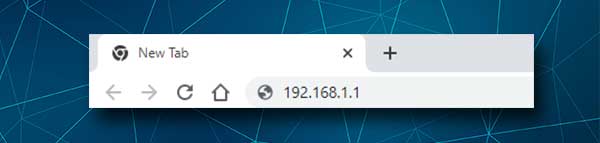
Adresa IP implicită a routerului pentru fibrul de acasă este 192.168.1.1. Trebuie să -l tastați în bara URL a browserelor. Apoi, apăsați Enter sau accesați dispozitivul și pagina de conectare a routerului ar trebui să apară să vă solicitați să introduceți numele de utilizator și parola Admin.
Dacă pagina de conectare a routerului nu apare, trebuie să verificați dacă routerul dvs. de fibre de acasă utilizează 192.168.1.1 ca gateway implicit. Vă rugăm să urmați acest ghid despre cum puteți găsi gateway -ul implicit Routers . După ce găsiți IP -ul, folosiți -l așa cum este descris mai sus.
Pasul 4 - Introduceți parola fibrului de acasă
Când apare pagina de conectare a routerului, ar trebui să introduceți numele de utilizator și parola Admin. Numele de utilizator al administratorului routerului de fibre de acasă este admin , iar parola este 1234 . Faceți clic pe butonul de conectare și ar trebui să vedeți pagina principală a fibrei de acasă, de asemenea, tabloul de bord de administrare Roweters.
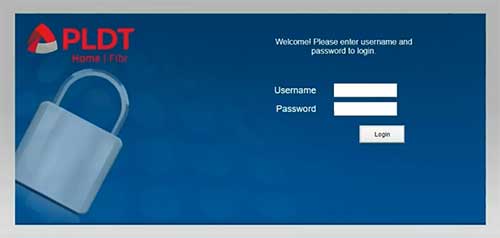
Acum puteți personaliza setările routerului de fibre de acasă. Puteți cripta rețeaua dvs. wireless , puteți crea o rețea separată pentru oaspeții și vizitatorii dvs., să controlați timpul pe care copiii dvs. îl petrec online cu controalele parentale, să blocați dispozitivele din rețea, să găsiți PIN -ul WPS pentru a conecta dispozitivele la rețea fără o parolă și așa mai departe.
Dacă aceasta este prima dată când accesați setările routerului de fibre de acasă, vi se va solicita să schimbați parola de administrare implicită, numele rețelei wireless și parola WiFi. Cu toate acestea, acestea au fost deja schimbate și doriți să le schimbați acum de unul singur, aici este locul în care puteți găsi aceste setări.
Permite modificarea parolei de administrare a fibrului de acasă
Se recomandă schimbarea parolei de administrare implicite, deoarece este prea simplă și ușor de ghicit. Având în vedere că nu dorim ca altcineva să acceseze și să modifice setările routerului nostru fără permisiunea noastră, trebuie să schimbăm parola de administrare.
1. Accesați setările routerului de fibre de acasă.
2. Faceți clic pe Management în meniul de sus.
3. Completați câmpurile necesare cu parola veche, apoi tastați noua parolă de administrare de două ori. O dată în câmpul de parolă nou și încă o dată în noul câmp de confirmare a parolei .
4. După ce ați terminat, faceți clic pe butonul Aplicare pentru a salva noua parolă de administrare.
Notă: probabil că veți fi deconectat din tabloul de bord de administrare atunci când salvați parola de administrare, astfel încât să vă autentificați din nou cu noul.
Permiteți să modificați numele și parola WiFi Fibre de acasă
A avea o rețea wireless bine securizată este destul de importantă astăzi. Nu dorim ca cineva să se poată conecta fără permisiunea noastră, deoarece toate dispozitivele noastre de rețea, fișierele personale și informațiile pot fi accesate și abuzate. Pentru a împiedica acest lucru să se întâmple, trebuie să ne protejăm rețeaua WiFi cu o parolă puternică. Dacă rețeaua wireless este deja protejată prin parolă, se recomandă schimbarea parolei WiFi la fiecare câteva luni. Iată cum să o faci.
1. Conectați -vă la routerul de fibre de acasă.
2. În meniul de sus faceți clic pe rețea .
3. Acum, în meniul din stânga, faceți clic pe Advanced pentru a personaliza rețeaua de 2.4 GHz sau 5G Advanced pentru a personaliza rețeaua de 5GHz
4. În câmpul Nume SSID introduceți numele de rețea dorit.
6. Acum, din lista derulantă a modului de securitate, selectați WPA-PSK/WPA2-PSK
7. În câmpul PassPhrase , tastați parola wireless.
5. Faceți clic pe butonul Aplicare pentru a salva modificările.
8. Când salvați noua parolă wireless, ar trebui să fiți deconectat de la rețea dacă ați conectat dispozitivul fără fir. Dacă se întâmplă acest lucru, conectați din nou dispozitivul la rețea, dar de data aceasta utilizați noua parolă WiFi. De asemenea, asigurați -vă că reconectați celelalte dispozitive care au fost conectate la rețeaua dvs. înainte.
Citire recomandată:
- Ce este cheia de securitate a rețelei pentru hotspot? (Cum să găsiți cheia de securitate a rețelei pentru hotspot?)
- Care este SSID -ul routerului meu? (Găsirea rețelei Wi-Fi SSID și parola)
- Fibbre de acasă PLDT conectat, dar fără acces la internet (remedieri ușoare)
- Cum se conectează routerul la modemul fibr PLDT?
Cuvinte finale
Gestionarea setărilor routerului este ușoară atunci când știți să vă autentificați la tabloul de bord de administrare a fibrului de acasă. După cum puteți vedea din pașii de deasupra tuturor este destul de simplu. Tot ce trebuie să aveți este accesul la rețea și la detaliile corecte de conectare la administrare.
După ce vă autentificați cu succes pentru prima dată, vă recomandăm să salvați parola de administrare undeva, deoarece va trebui să o utilizați din nou atunci când trebuie să schimbați unele setări. În cazul în care uitați parola de administrare, va trebui să resetați din fabrică routerul și să configurați din nou rețeaua .
